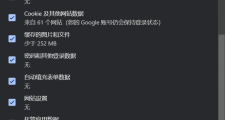谷歌浏览器保存的密码怎么查看
概述:谷歌浏览器保存的密码是可以查看到的,而且可以查看到明文密码,这个我已经实践出来,那么,谷歌浏览器保存的密码怎么查看呢?这里分享查看保存在谷歌浏览器中密码的方法。
当我们习惯于将密码保存在谷歌浏览器中之后,就有可能忘记了当初设的密码!那么,谷歌浏览器保存的密码怎么查看呢?通过查看谷歌浏览器保存的密码,要比使用密码找回功能方便的多。
查看谷歌浏览器保存的密码的方法:
1、打开谷歌浏览器设置:点击谷歌浏览器右上角三个点点按钮,在出现的菜单里,点击 设置 按钮,即可打开谷歌浏览器设置 界面;
2、在左侧的功能列表里面,有 自动填充和密码 ,点击它;
3、随后,在右侧就能看到 密码管理器了;
4、点击 密码管理器 ,即可看到我们保存的网站密码;
5、但是,这个时候,我们看到的只是保存的网站和用户名以及密码,还不能看到明码;
6、接着继续点击,一路下去,即可查看到我们保存在谷歌浏览器中的密码。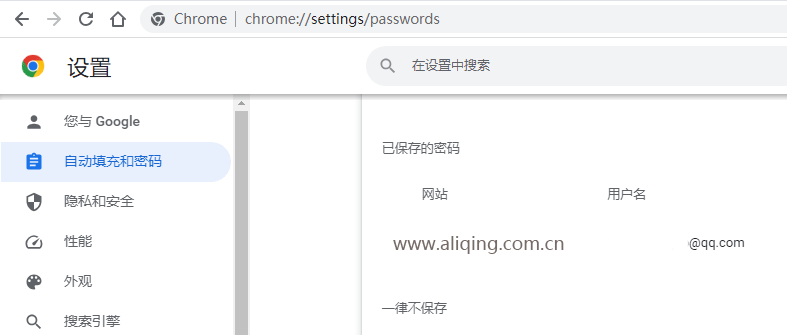
OK,我们按照以上步骤操作,即可查看到保存在谷歌浏览器中的密码,而且,还可以以明文的方式显示出来,这样,我们就可以找回网站的登陆密码,并且,可以在别的浏览器中登陆该网站。
因为,我的谷歌浏览器是登陆了谷歌账号的,所以可以查看到明文的密码,不知道没有登陆谷歌账号的谷歌浏览器,是否可以以明文的方式查看到我们保存的密码,但,这不妨碍这个方法帮助我们查看谷歌浏览器保存的密码。
特别说明:
文章仅代表本站观点,与谷歌浏览器官方毫无关联,阿丽青浏览器下载网非谷歌浏览器官网,请悉知。